Effettua il backup dei dati ONTAP on-premise su ONTAP S3
 Suggerisci modifiche
Suggerisci modifiche


Completa alcuni passaggi per iniziare il backup dei dati dei volumi dai sistemi ONTAP on-premise primari. Puoi inviare backup a un sistema storage ONTAP secondario (un volume replicato) o a un bucket su un sistema ONTAP configurato come server S3 (un file di backup) o a entrambi.
Il sistema ONTAP on-premise primario può essere un sistema FAS, AFF o ONTAP Select. Il sistema ONTAP secondario può essere un sistema ONTAP o Cloud Volumes ONTAP on-premise. Lo storage a oggetti può trovarsi su un sistema ONTAP on-premise o su un sistema Cloud Volumes ONTAP in cui hai abilitato un server per lo storage a oggetti Simple Storage Service (S3).
Avvio rapido
Inizia subito seguendo questa procedura. I dettagli di ciascuna fase sono forniti nelle sezioni seguenti di questo argomento.
 Identificare il metodo di connessione da utilizzare
Identificare il metodo di connessione da utilizzareRivedere le modalità di connessione del cluster ONTAP primario on-premise al cluster ONTAP secondario per la replica e al cluster ONTAP configurato come server S3 per il backup nello storage a oggetti.
 Preparare il connettore BlueXP
Preparare il connettore BlueXPSe hai già implementato un connettore BlueXP, sai tutto. In caso contrario, dovrai creare un connettore BlueXP per eseguire il backup dei dati ONTAP su ONTAP S3. È inoltre necessario personalizzare le impostazioni di rete per il connettore in modo che possa connettersi a ONTAP S3.
 Verificare i requisiti di licenza
Verificare i requisiti di licenzaDovrai controllare i requisiti di licenza per i tuoi sistemi ONTAP e per il backup e recovery di BlueXP.
 Preparare i cluster ONTAP
Preparare i cluster ONTAPScopri i tuoi cluster ONTAP primari e secondari in BlueXP, verifica che i cluster soddisfino i requisiti minimi e personalizza le impostazioni di rete in modo che i cluster possano connettersi allo storage a oggetti ONTAP S3.
 Preparare ONTAP S3 come destinazione di backup
Preparare ONTAP S3 come destinazione di backupImpostare le autorizzazioni per il connettore in modo che possa gestire il bucket ONTAP S3. Inoltre, dovrai impostare le autorizzazioni per il cluster ONTAP on-premise di origine in modo che possa leggere e scrivere i dati nel bucket ONTAP S3.
 Attivare i backup sui volumi ONTAP
Attivare i backup sui volumi ONTAPSelezionare l'ambiente di lavoro principale e fare clic su Abilita > volumi di backup accanto al servizio di backup e ripristino nel pannello a destra. Quindi, segui la procedura di installazione guidata per selezionare i volumi da sottoporre a backup e le policy snapshot, replica e backup su oggetti che utilizzerai.
Identificare il metodo di connessione
Esistono molte configurazioni in cui è possibile creare backup in un bucket S3 su un sistema ONTAP. Di seguito sono illustrati due scenari.
L'immagine seguente mostra ciascun componente durante il backup di un sistema ONTAP primario on-premise su un sistema ONTAP on-premise configurato per S3 e le connessioni da preparare tra di essi. Mostra inoltre una connessione a un sistema ONTAP secondario nella stessa posizione on-premise per replicare i volumi.
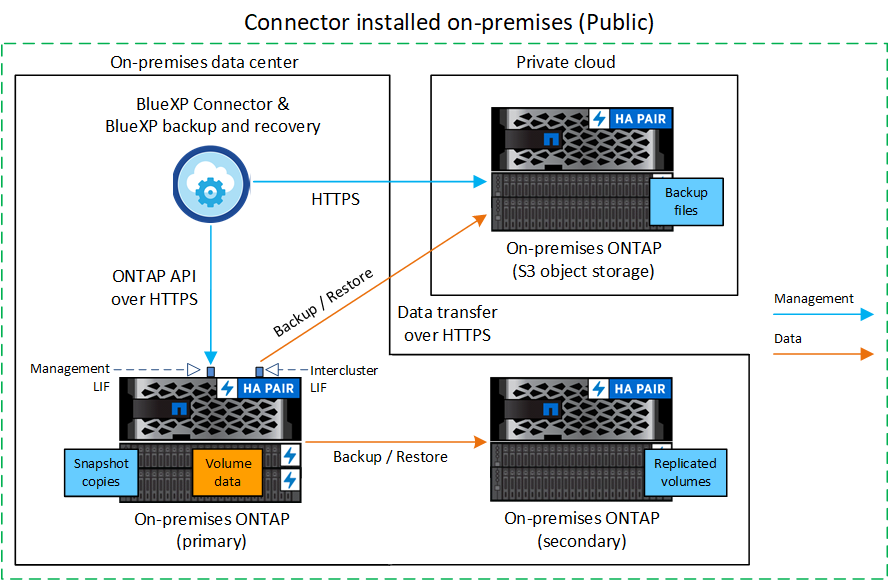
Quando il connettore e il sistema ONTAP primario on-premise vengono installati in un ambiente interno senza accesso a Internet (una distribuzione in modalità "privata"), il sistema ONTAP S3 deve trovarsi nello stesso data center on-premise.
L'immagine seguente mostra ciascun componente durante il backup di un sistema ONTAP primario in sede su un sistema Cloud Volumes ONTAP configurato per S3 e le connessioni da preparare tra di essi. Mostra inoltre una connessione a un sistema Cloud Volumes ONTAP secondario nello stesso ambiente di cloud provider per replicare i volumi.
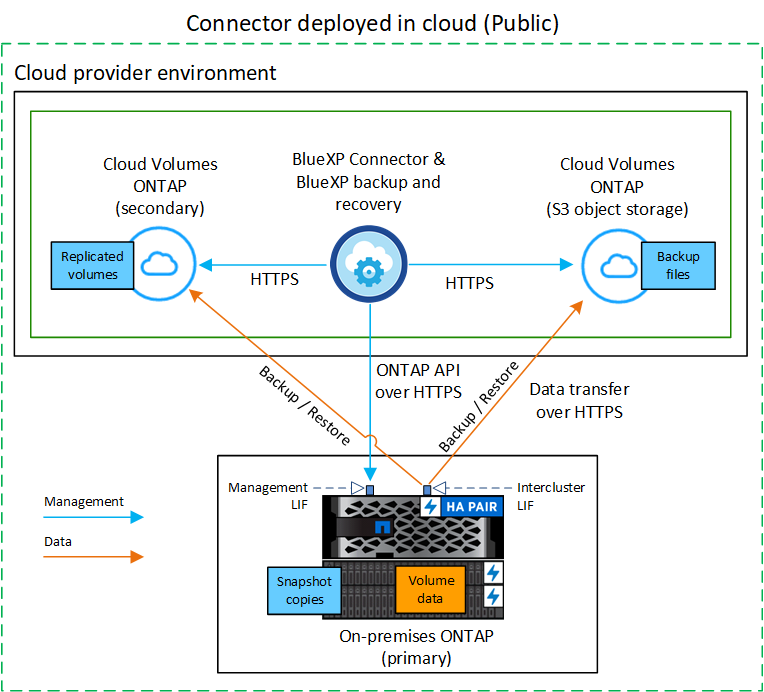
In questo scenario, il connettore deve essere implementato nello stesso ambiente di cloud provider in cui vengono implementati i sistemi Cloud Volumes ONTAP.
Preparare il connettore BlueXP
BlueXP Connector è il software principale per la funzionalità BlueXP. Per eseguire il backup e il ripristino dei dati ONTAP è necessario un connettore.
Creare o cambiare connettori
Quando effettui il backup dei dati su ONTAP S3, deve essere disponibile un connettore BlueXP on-premise o nel cloud. Sarà necessario installare un nuovo connettore o assicurarsi che il connettore attualmente selezionato si trovi in una di queste posizioni. Il connettore in loco può essere installato in un sito con o senza accesso a Internet.
Preparare i requisiti di rete dei connettori
Assicurarsi che la rete in cui è installato il connettore abiliti le seguenti connessioni:
-
Una connessione HTTPS sulla porta 443 al server ONTAP S3
-
Una connessione HTTPS tramite la porta 443 alla LIF di gestione cluster ONTAP di origine
-
Una connessione Internet in uscita tramite la porta 443 per il backup e ripristino di BlueXP (non necessaria quando il connettore viene installato in un sito "buio")
Considerazioni sulla modalità privata (sito scuro)
La funzionalità di backup e ripristino BlueXP è integrata nel connettore BlueXP. Una volta installato in modalità privata, è necessario aggiornare periodicamente il software del connettore per accedere alle nuove funzioni. Controllare "Novità di BlueXP per backup e ripristino" Per visualizzare le nuove funzionalità di ogni versione di backup e ripristino di BlueXP. Per utilizzare le nuove funzioni, seguire i passaggi da a. "Aggiornare il software del connettore".
Quando utilizzi il backup e recovery di BlueXP in un ambiente SaaS standard, i dati di configurazione di backup e recovery di BlueXP vengono sottoposti a backup nel cloud. Quando utilizzi il backup e recovery di BlueXP in un sito senza accesso a Internet, i dati di configurazione del backup e recovery di BlueXP vengono sottoposti a backup nel bucket ONTAP S3 in cui vengono archiviati i backup. Se si verifica un errore del connettore nel sito in modalità privata, è possibile "Ripristinare i dati di backup e ripristino di BlueXP su un nuovo connettore".
Verificare i requisiti di licenza
Prima di attivare il backup e il ripristino BlueXP per il cluster, è necessario acquistare e attivare una licenza BYOL di backup e ripristino BlueXP da NetApp. La licenza serve per il backup e il ripristino nello storage a oggetti, senza che sia necessaria alcuna licenza per creare copie Snapshot o volumi replicati. Questa licenza è destinata all'account e può essere utilizzata su più sistemi.
È necessario il numero di serie di NetApp che consente di utilizzare il servizio per la durata e la capacità della licenza. "Scopri come gestire le tue licenze BYOL".

|
La licenza PAYGO non è supportata quando si esegue il backup dei file su ONTAP S3. |
Preparare i cluster ONTAP
Dovrai preparare il tuo sistema ONTAP on-premise di origine e qualsiasi altro sistema ONTAP o Cloud Volumes ONTAP secondario on-premise.
La preparazione dei cluster ONTAP prevede i seguenti passaggi:
-
Scopri i tuoi sistemi ONTAP in BlueXP
-
Verificare i requisiti di sistema di ONTAP
-
Verificare i requisiti di rete di ONTAP per il backup dei dati nello storage a oggetti
-
Verificare i requisiti di rete di ONTAP per la replica dei volumi
Scopri i tuoi sistemi ONTAP in BlueXP
Il sistema ONTAP di origine on-premise e qualsiasi sistema ONTAP o Cloud Volumes ONTAP secondario on-premise devono essere disponibili su BlueXP Canvas.
Per aggiungere il cluster, è necessario conoscere l'indirizzo IP di gestione del cluster e la password dell'account utente amministratore.
"Scopri come individuare un cluster".
Verificare i requisiti di sistema di ONTAP
Assicurarsi che siano soddisfatti i seguenti requisiti ONTAP:
-
Almeno ONTAP 9.8; si consiglia ONTAP 9.8P13 e versioni successive.
-
Una licenza SnapMirror (inclusa nel Premium Bundle o nel Data Protection Bundle).
Nota: il "Hybrid Cloud Bundle" non è richiesto quando si utilizza il backup e ripristino BlueXP.
Scopri come "gestire le licenze del cluster".
-
L'ora e il fuso orario sono impostati correttamente. Scopri come "configurare l'ora del cluster".
-
Se si intende replicare i dati, è necessario verificare che i sistemi di origine e di destinazione eseguano versioni di ONTAP compatibili prima di replicare i dati.
Verificare i requisiti di rete di ONTAP per il backup dei dati nello storage a oggetti
È necessario verificare che il sistema che si connette allo storage a oggetti soddisfi i seguenti requisiti.

|
|
Sono necessari i seguenti requisiti di rete del cluster ONTAP:
-
Il cluster ONTAP avvia una connessione HTTPS su una porta specificata dall'utente dalla LIF al server ONTAP S3 per le operazioni di backup e ripristino. La porta è configurabile durante la configurazione del backup.
ONTAP legge e scrive i dati da e verso lo storage a oggetti. Lo storage a oggetti non viene mai avviato, ma risponde.
-
ONTAP richiede una connessione in entrata dal connettore alla LIF di gestione del cluster.
-
Su ogni nodo ONTAP che ospita i volumi di cui si desidera eseguire il backup è richiesta una LIF intercluster. La LIF deve essere associata a IPSpace che ONTAP deve utilizzare per connettersi allo storage a oggetti. "Scopri di più su IPspaces".
Quando si imposta il backup e il ripristino di BlueXP, viene richiesto di utilizzare IPSpace. È necessario scegliere l'IPSpace a cui ciascun LIF è associato. Potrebbe trattarsi dell'IPSpace "predefinito" o di un IPSpace personalizzato creato.
-
I LIF intercluster dei nodi possono accedere all'archivio di oggetti (non necessario quando il connettore viene installato in un sito "buio").
-
I server DNS sono stati configurati per la VM di storage in cui si trovano i volumi. Scopri come "Configurare i servizi DNS per SVM".
-
Se si utilizza un IPSpace diverso da quello predefinito, potrebbe essere necessario creare un percorso statico per ottenere l'accesso all'archivio oggetti.
-
Aggiornare le regole del firewall, se necessario, per consentire le connessioni del servizio di backup e ripristino BlueXP da ONTAP allo storage a oggetti attraverso la porta specificata (in genere la porta 443) e il traffico di risoluzione dei nomi dalla VM di storage al server DNS tramite la porta 53 (TCP/UDP).
Verificare i requisiti di rete di ONTAP per la replica dei volumi
Se intendi creare volumi replicati su un sistema ONTAP secondario utilizzando il backup e recovery di BlueXP, assicurati che i sistemi di origine e destinazione soddisfino i seguenti requisiti di rete.
Requisiti di rete ONTAP on-premise
-
Se il cluster si trova in sede, è necessario disporre di una connessione dalla rete aziendale alla rete virtuale nel cloud provider. Si tratta in genere di una connessione VPN.
-
I cluster ONTAP devono soddisfare ulteriori requisiti di subnet, porta, firewall e cluster.
Poiché è possibile eseguire la replica su sistemi Cloud Volumes ONTAP o on-premise, esaminare i requisiti di peering per i sistemi ONTAP on-premise. "Visualizzare i prerequisiti per il peering dei cluster nella documentazione di ONTAP".
Requisiti di rete Cloud Volumes ONTAP
-
Il gruppo di sicurezza dell'istanza deve includere le regole in entrata e in uscita richieste, in particolare le regole per ICMP e le porte 11104 e 11105. Queste regole sono incluse nel gruppo di protezione predefinito.
Preparare ONTAP S3 come destinazione di backup
È necessario abilitare un server per lo storage a oggetti Simple Storage Service (S3) nel cluster ONTAP che si intende utilizzare per i backup dello storage a oggetti. Vedere "Documentazione di ONTAP S3" per ulteriori informazioni.
Nota: è possibile rilevare questo cluster in BlueXP Canvas, ma non è identificato come server di storage a oggetti S3 e non è possibile trascinare e rilasciare un ambiente di lavoro di origine in questo ambiente di lavoro S3 per avviare l'attivazione del backup.
Questo sistema ONTAP deve soddisfare i seguenti requisiti.
- Versioni di ONTAP supportate
-
Per i sistemi ONTAP on-premise è richiesto ONTAP 9,8 e versioni successive.
Per i sistemi Cloud Volumes ONTAP è richiesto ONTAP 9.9.1 e versioni successive. - Credenziali S3
-
È necessario aver creato un utente S3 per controllare l'accesso allo storage ONTAP S3. "Per ulteriori informazioni, consultare i documenti di ONTAP S3".
Quando si imposta il backup su ONTAP S3, la procedura guidata di backup richiede una chiave di accesso S3 e una chiave segreta per un account utente. L'account utente consente il backup e il recovery di BlueXP per autenticare e accedere ai bucket ONTAP S3 utilizzati per archiviare i backup. Le chiavi sono necessarie in modo che ONTAP S3 sappia chi sta effettuando la richiesta.
Queste chiavi di accesso devono essere associate a un utente che dispone delle seguenti autorizzazioni:
"s3:ListAllMyBuckets", "s3:ListBucket", "s3:GetObject", "s3:PutObject", "s3:DeleteObject", "s3:CreateBucket"
Attivare i backup sui volumi ONTAP
Attiva i backup in qualsiasi momento direttamente dall'ambiente di lavoro on-premise.
La procedura guidata consente di eseguire le seguenti operazioni principali:
-
Selezionare i volumi di cui si desidera eseguire il backup
-
Definire policy e strategia di backup
-
Rivedere le selezioni
Puoi anche farlo Mostra i comandi API durante la fase di revisione, è possibile copiare il codice per automatizzare l'attivazione del backup per gli ambienti di lavoro futuri.
Avviare la procedura guidata
-
Accedere alla procedura guidata attiva backup e ripristino utilizzando uno dei seguenti metodi:
-
Nell'area di lavoro di BlueXP, selezionare l'ambiente di lavoro e selezionare Enable > Backup Volumes (Abilita > volumi di backup) accanto al servizio di backup e ripristino nel pannello a destra.
-
Selezionare Volumes (volumi) nella barra Backup and Recovery (Backup e ripristino). Dalla scheda volumi, selezionare l'opzione azioni (…) e selezionare attiva backup per un singolo volume (che non ha già attivato la replica o il backup nell'archiviazione a oggetti).
La pagina Introduzione della procedura guidata mostra le opzioni di protezione, tra cui istantanee locali, repliche e backup. Se è stata eseguita la seconda opzione in questa fase, viene visualizzata la pagina Definisci strategia di backup con un volume selezionato.
-
-
Continuare con le seguenti opzioni:
-
Se si dispone già di un connettore BlueXP, tutti i dispositivi sono impostati. Seleziona Avanti.
-
Se non si dispone di un connettore BlueXP, viene visualizzata l'opzione Aggiungi un connettore. Fare riferimento a. Preparare il connettore BlueXP.
-
Selezionare i volumi di cui si desidera eseguire il backup
Scegliere i volumi che si desidera proteggere. Per volume protetto si intende un volume con una o più delle seguenti opzioni: Policy di snapshot, policy di replica, policy di backup su oggetti.
Puoi scegliere di proteggere volumi FlexVol o FlexGroup; tuttavia, non puoi selezionare un mix di questi volumi quando si attiva il backup per un ambiente di lavoro. Scopri come "attivare il backup per volumi aggiuntivi nell'ambiente di lavoro" (FlexVol o FlexGroup) dopo aver configurato il backup per i volumi iniziali.

|
|
Se per i volumi selezionati sono già state applicate le policy di snapshot o replica, le policy selezionate in seguito sovrascriveranno quelle esistenti.
-
Nella pagina Select Volumes (Seleziona volumi), selezionare il volume o i volumi che si desidera proteggere.
-
In alternativa, filtrare le righe per visualizzare solo i volumi con determinati tipi di volume, stili e altro ancora per semplificare la selezione.
-
Dopo aver selezionato il primo volume, è possibile selezionare tutti i volumi FlexVol (è possibile selezionare solo i volumi FlexGroup uno alla volta). Per eseguire il backup di tutti i volumi FlexVol esistenti, selezionare prima un volume, quindi selezionare la casella nella riga del titolo. (
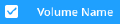 ).
). -
Per eseguire il backup di singoli volumi, selezionare la casella relativa a ciascun volume (
 ).
).
-
-
Selezionare Avanti.
Definire la strategia di backup
La definizione della strategia di backup comporta la configurazione delle seguenti opzioni:
-
Opzioni di protezione: Se si desidera implementare una o tutte le opzioni di backup: Snapshot locali, replica e backup sullo storage a oggetti
-
Architettura: Se vuoi utilizzare un'architettura di backup fan-out o a cascata
-
Policy Snapshot locale
-
Target e policy di replica
-
Backup delle informazioni sullo storage a oggetti (provider, crittografia, rete, policy di backup e opzioni di esportazione).
-
Nella pagina Definisci strategia di backup, scegliere una o tutte le seguenti opzioni. Per impostazione predefinita, vengono selezionate tutte e tre le opzioni:
-
Istantanee locali: Crea copie istantanee locali.
-
Replication: Consente di creare volumi replicati su un altro sistema storage ONTAP.
-
Backup: Esegue il backup dei volumi in un bucket su un sistema ONTAP configurato per S3.
-
-
Architettura: Se si sceglie sia la replica che il backup, scegliere uno dei seguenti flussi di informazioni:
-
Cascading: Flussi di dati di backup dal sistema primario a quello secondario, quindi dallo storage secondario a quello a oggetti.
-
Fan out: Flussi di dati di backup dal sistema primario a quello secondario e dallo storage primario a quello a oggetti.
Per ulteriori informazioni su queste architetture, fare riferimento a. "Pianifica il tuo percorso di protezione".
-
-
Istantanea locale: Scegliere un criterio istantanea esistente o crearne uno nuovo.
Se si desidera creare una policy personalizzata prima di attivare la snapshot, è possibile utilizzare Gestione di sistema o l'interfaccia a riga di comando di ONTAP snapmirror policy createcomando. Fare riferimento a..Per creare una policy personalizzata utilizzando questo servizio prima di attivare l'istantanea, fare riferimento alla "Creare un criterio". Per creare un criterio, selezionare Crea nuovo criterio ed effettuare le seguenti operazioni:
-
Immettere il nome del criterio.
-
Selezionare fino a 5 programmi, generalmente di frequenze diverse.
-
Selezionare Crea.
-
-
Replica: Se si seleziona Replica, impostare le seguenti opzioni:
-
Destinazione della replica: Selezionare l'ambiente di lavoro di destinazione e SVM. In alternativa, selezionare l'aggregato di destinazione (o gli aggregati per volumi FlexGroup) e un prefisso o suffisso che verrà aggiunto al nome del volume replicato.
-
Criterio di replica: Scegliere un criterio di replica esistente o crearne uno nuovo.
Per creare un criterio, selezionare Crea nuovo criterio ed effettuare le seguenti operazioni:
-
Immettere il nome del criterio.
-
Selezionare fino a 5 programmi, generalmente di frequenze diverse.
-
Selezionare Crea.
-
-
-
Backup su oggetto: Se si seleziona Backup, impostare le seguenti opzioni:
-
Provider: Selezionare ONTAP S3.
-
Impostazioni provider: Immettere i dettagli FQDN del server S3, la porta, la chiave di accesso e la chiave segreta degli utenti.
La chiave di accesso e la chiave segreta si riferiscono all'utente creato per fornire al cluster ONTAP l'accesso al bucket S3.
-
Rete: Scegliere IPSpace nel cluster ONTAP di origine in cui risiedono i volumi di cui si desidera eseguire il backup. Le LIF intercluster per questo IPSpace devono disporre di accesso a Internet in uscita (non richiesto quando il connettore viene installato in un sito "buio").
Selezionando l'IPSpace corretto, il backup e recovery di BlueXP può configurare una connessione da ONTAP allo storage a oggetti ONTAP S3. -
Criterio di backup: Selezionare un criterio di backup esistente o crearne uno nuovo.
È possibile creare una policy con System Manager o l'interfaccia a riga di comando di ONTAP. Per creare un criterio personalizzato utilizzando l'interfaccia CLI di ONTAP snapmirror policy createfare riferimento a..Per creare un criterio personalizzato prima di attivare il backup utilizzando l'interfaccia utente, fare riferimento alla sezione "Creare un criterio". Per creare un criterio, selezionare Crea nuovo criterio ed effettuare le seguenti operazioni:
-
Immettere il nome del criterio.
-
Selezionare fino a 5 programmi, generalmente di frequenze diverse.
-
Per le policy di backup su oggetto, imposta le impostazioni DataLock e protezione dal ransomware. Per ulteriori informazioni su DataLock e protezione dal ransomware, fare riferimento a. "Impostazioni dei criteri di backup su oggetti".
-
Selezionare Crea.
-
-
Esporta copie Snapshot esistenti nello storage a oggetti come file di backup: Se vi sono copie Snapshot locali per i volumi in questo ambiente di lavoro che corrispondono all'etichetta di pianificazione del backup appena selezionata (ad esempio, giornaliera, settimanale, ecc.), viene visualizzato questo prompt aggiuntivo. Selezionare questa casella per copiare tutte le istantanee storiche nello storage a oggetti come file di backup per garantire la protezione più completa per i volumi.
-
-
Selezionare Avanti.
Rivedere le selezioni
Questa è la possibilità di rivedere le selezioni e apportare eventuali modifiche.
-
Nella pagina Review (esamina), rivedere le selezioni.
-
Facoltativamente, selezionare la casella Sincronizza automaticamente le etichette dei criteri Snapshot con le etichette dei criteri di replica e backup. In questo modo, vengono create istantanee con un'etichetta che corrisponde alle etichette dei criteri di replica e backup. Se i criteri non corrispondono, i backup non verranno creati.
-
Selezionare Activate Backup (attiva backup).
Il backup e ripristino di BlueXP inizia a eseguire i backup iniziali dei volumi. Il trasferimento di riferimento del volume replicato e del file di backup include una copia completa dei dati di origine. I trasferimenti successivi contengono copie differenziali dei dati dello storage primario contenuti nelle copie Snapshot.
Nel cluster di destinazione viene creato un volume replicato che verrà sincronizzato con il volume di storage primario.
Nell'account di servizio viene creato un bucket S3 indicato dalla chiave di accesso S3 e dalla chiave segreta immessa, in cui vengono memorizzati i file di backup.
Viene visualizzata la dashboard di backup del volume, che consente di monitorare lo stato dei backup.
È inoltre possibile monitorare lo stato dei processi di backup e ripristino utilizzando "Pannello Job Monitoring (monitoraggio processi)".
Mostra i comandi API
È possibile visualizzare e, facoltativamente, copiare i comandi API utilizzati nella procedura guidata attiva backup e ripristino. Questa operazione potrebbe essere utile per automatizzare l'attivazione del backup negli ambienti di lavoro futuri.
-
Dalla procedura guidata Activate backup and recovery (attiva backup e ripristino), selezionare View API request (Visualizza richiesta API).
-
Per copiare i comandi negli Appunti, selezionare l'icona Copia.
Quali sono le prossime novità?
-
È possibile "gestire i file di backup e le policy di backup". Ciò include l'avvio e l'arresto dei backup, l'eliminazione dei backup, l'aggiunta e la modifica della pianificazione di backup e molto altro ancora.
-
È possibile "gestire le impostazioni di backup a livello di cluster". Ciò include la modifica della larghezza di banda della rete disponibile per caricare i backup nello storage a oggetti, la modifica dell'impostazione di backup automatico per i volumi futuri e molto altro ancora.
-
Puoi anche farlo "ripristinare volumi, cartelle o singoli file da un file di backup" A un sistema ONTAP on-premise.



 Note di rilascio
Note di rilascio